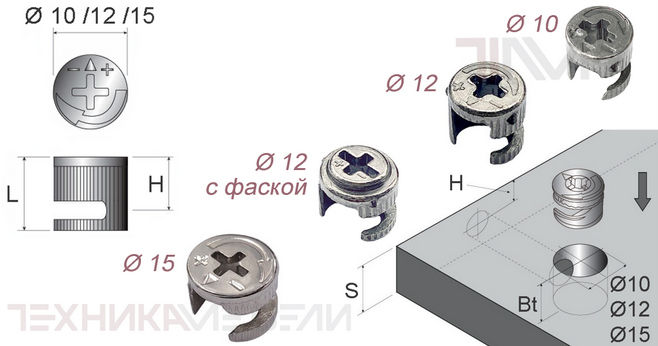Регистрация COM-коннектора 1С необходима для того, чтобы другие приложения (например, скрипты, веб-сайты, другие программы) могли взаимодействовать с 1С:Предприятием через COM-интерфейс. Эта процедура, как правило, требуется только на компьютерах, где планируется использовать COM-коннектор, а не на сервере 1С.
Общий принцип:
Для регистрации COM-коннектора используется специальная утилита regsvr32.exe, входящая в состав Windows. Необходимо запустить эту утилиту с правами администратора и указать путь к файлу comcntr. dll (или comcntr64.dll для 64-битной версии 1С).
Пошаговая инструкция:
Определите разрядность установленной 1С:Предприятие:
- Запустите 1С:Предприятие. Перейдите в меню “О программе” или “Справка” -> “О программе”. В открывшемся окне найдите информацию о разрядности платформы (32-разрядная или 64-разрядная).
Найдите файл Comcntr. dll (или Comcntr64.dll):
- Файл comcntr. dll (или comcntr64.dll) находится в каталоге установки 1С:Предприятия. Обычно это:
- C:\Program Files\1cv8\номер_версии_платформы\bin\comcntr. dll (для 32-битной версии 1С). C:\Program Files\1cv8\номер_версии_платформы\bin\comcntr64.dll (для 64-битной версии 1С). Пример: C:\Program Files\1cv8\8.3.24.1492\bin\comcntr. dll
Важно: Убедитесь, что вы используете файл comcntr. dll или comcntr64.dll, соответствующий разрядности установленной 1С:Предприятие.
Запустите командную строку с правами администратора:
- Найдите “Командная строка” в меню “Пуск”. Щелкните правой кнопкой мыши по “Командная строка” и выберите “Запуск от имени администратора”.
Зарегистрируйте COM-коннектор:
- В командной строке введите команду:
O regsvr32 "полный_путь_к_comcntr. dll"
- Замените "полный_путь_к_comcntr. dll" на фактический путь к файлу comcntr. dll (или comcntr64.dll). Пример:
§ regsvr32 "C:\Program Files\1cv8\8.3.24.1492\bin\comcntr. dll"
- Нажмите клавишу Enter. Если регистрация прошла успешно, вы увидите сообщение:
O DllRegisterServer в C:\Program Files\1cv8\8.3.24.1492\bin\comcntr. dll выполнена успешно.
Если регистрация не удалась:
- Проверьте правильность пути к файлу Comcntr. dll (или Comcntr64.dll). Убедитесь, что файл существует и путь указан верно. Убедитесь, что вы запустили командную строку с правами администратора. Проверьте, не заблокирован ли файл Comcntr. dll (или Comcntr64.dll) антивирусом или другой программой безопасности. Попробуйте перезагрузить компьютер.
Дополнительные моменты:
- 64-битные системы: На 64-битных системах необходимо регистрировать COM-коннектор как для 32-битных, так и для 64-битных приложений, если вы планируете использовать его и в тех, и в других. То есть нужно зарегистрировать оба файла: comcntr. dll и comcntr64.dll. Регистрация от имени пользователя: В некоторых случаях может потребоваться зарегистрировать COM-коннектор от имени конкретного пользователя. Для этого можно использовать команду:
· runas /user:ИмяПользователя "cmd /c regsvr32 ""полный_путь_к_comcntr. dll"""
- Замените ИмяПользователя на имя пользователя, от имени которого нужно зарегистрировать COM-коннектор. Замените "полный_путь_к_comcntr. dll" на фактический путь к файлу comcntr. dll (или comcntr64.dll).
Удаление регистрации COM-коннектора: Чтобы удалить регистрацию COM-коннектора, используйте команду:
· regsvr32 /u "полный_путь_к_comcntr. dll"
Проверка регистрации COM-коннектора: После регистрации COM-коннектора можно проверить, что он успешно зарегистрирован. Это можно сделать, например, с помощью PowerShell:
# Создаем объект COM Connector
Try {
$Connector = New-Object — ComObject V83.COMConnector
Write-Host "COM Connector успешно зарегистрирован."
} catch {
Write-Host "Ошибка: COM Connector не зарегистрирован или не может быть создан."
Write-Host $_.Exception. Message
}
Запустите PowerShell от имени администратора и выполните этот скрипт. Если COM Connector зарегистрирован успешно, вы увидите сообщение “COM Connector успешно зарегистрирован.”.
Типичные проблемы и решения:
- Ошибка “Не удалось загрузить модуль”:
- Проверьте, что файл comcntr. dll (или comcntr64.dll) существует по указанному пути. Убедитесь, что разрядность командной строки и файла comcntr. dll (или comcntr64.dll) совпадают. Попробуйте перезагрузить компьютер.
Ошибка “Отказано в доступе”:
- Запустите командную строку с правами администратора. Проверьте, не заблокирован ли файл comcntr. dll (или comcntr64.dll) антивирусом или другой программой безопасности.
Ошибка при создании объекта COM-коннектора в другом приложении:
- Убедитесь, что COM-коннектор зарегистрирован для пользователя, от имени которого запускается другое приложение. Проверьте, что в другом приложении правильно указан ProgID COM-коннектора (обычно это V83.COMConnector или V82.COMConnector в зависимости от версии платформы 1С).
Важно!
Если у вас возникли проблемы с регистрацией COM-коннектора, обратитесь к документации 1С:Предприятие или к специалисту 1С. Неправильная регистрация COM-коннектора может привести к проблемам при работе с 1С.